使用 USB 口烧写镜像
- 运行 AiBurn 软件。
- 点击镜像选择文件夹
 ,从本地选取所需镜像文件,确保镜像文件上传成功。
,从本地选取所需镜像文件,确保镜像文件上传成功。用户也可以点击历史镜像列表,从历史记录中选择适用的镜像文件。
在选择镜像文件后,如果打开的镜像文件格式有效,则界面左下角会展示镜像的摘要信息,包括示当前的 SoC 型号、板级型号、版本号和存储介质,示例如下:

如果打开的镜像文件格式有错或不符合 ArtInChip 定义的镜像文件,标签页右下角会提示错误,如下图所示: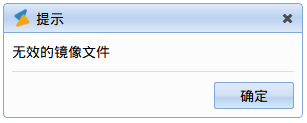
- 在镜像烧写标签页,选择连接方式为 USB 口。
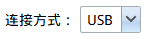
- 使用 USB 线将设备连接到 PC 的 USB 口或 USB HUB。
- 当没有设备连接时,设备图标显示灰色,且右下角会显示未发现 ArtInChip 设备。
- 当连接设备后,设备图标会变蓝并在右侧显示设备状态信息,示例如下:

- 保持按住 U-Boot 键的同时,按下 Reset 键。
对于无法通过 U-Boot 键或无 Reset 键的设备,可跳转到第6步。
- 对于无法通过 U-Boot 键或无 Reset 键的设备,按照此步执行,否则略过此步。进入烧写模式的方法由设备的具体设计而定:
- 对于无 Reset 键的部分设备,则按住 U-Boot 键上电进入烧写模式。
- 由于外壳包装等原因无法通过 U-Boot 键进入烧写模式的设备,可正常启动系统,软件会通过 ADB 发送
uname 命令。此时,需要在 Debug 设置 中打开
ADB 扫描设备功能。如果能收到响应,“设备”图标会变成蓝色并于右侧显示系统信息。按开始按钮,软件会通过 ADB 向设备发送 aicupg 命令使设备进入烧写模式。
- 选择是否按照分区烧写。在少数情况下,用户可能不想将终端设备上的所有分区擦写掉,点击按分区烧写 ,下方会出现镜像文件中包含的分区列表,打勾则表示选中。
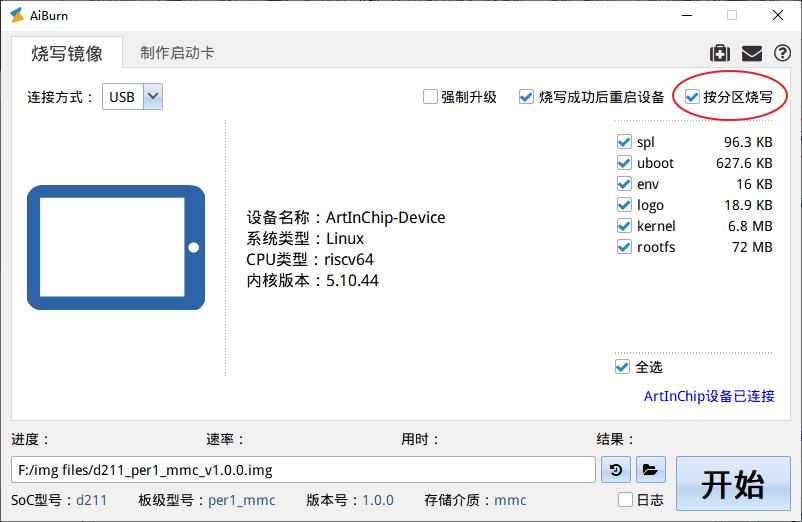
- 选择强制升级或烧写成功后重启设备。
对于无法通过 U-Boot 键或无 Reset 键进入烧写模式的设备,必须勾选强制升级。
- 等待开始按钮变为可用。
- 点击开始按钮,执行任务。在烧写过程中, 开始 按钮将变成 停止 ,支持用户中止烧写过程。界面中间区域会显示进度、速率、用时等信息,烧写结束后会显示结果。在结果处,SUCCESS 表示操作成功,FAIL 表示操作失败。警告: 在烧写过程中,开始按钮将变成停止 ,方便用户随时中止烧写过程。烧写过程中,禁止切换到制作启动卡标签页,反之亦然。

